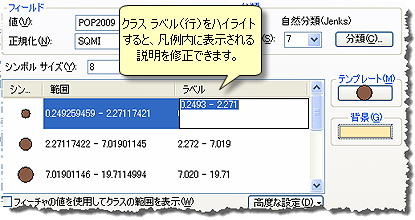[分類] ダイアログ ボックスを使用し、数値フィールドでシンボルを割り当てる方法を定義します。このダイアログ ボックスでは、[コンテンツ] ウィンドウやレイアウト内のシンボルの凡例でのレイヤー プロパティの表示および説明方法を指定することもできます。
主要なタスクは、[コンテンツ] ウィンドウやマップ レイアウト内の凡例でのシンボルの凡例の表示方法を指定することです。
次に、[コンテンツ] ウィンドウやページ レイアウトにおける等級シンボル レイヤーのシンボルの凡例の例を示します。![[コンテンツ] ウィンドウの等級シンボルの凡例 [コンテンツ] ウィンドウの等級シンボルの凡例](GUID-56190A41-26DD-4F25-801F-2AD2583A402C-web.png)
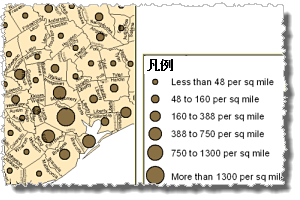
[レイヤー プロパティ] ダイアログ ボックスの [シンボル] タブを使用して、これらのレイヤーの凡例の表示プロパティを指定できます。中央のパネル (シンボル、値の範囲、凡例ラベルが表示されているパネル) を使用して、凡例内での分類情報の表示方法を指定できます。![シンボルの凡例と [コンテンツ] ウィンドウの表示プロパティの設定 シンボルの凡例と [コンテンツ] ウィンドウの表示プロパティの設定](GUID-ED1B1DE9-3EBB-46D7-9967-74222C8940C4-web.png)
ここでは、シンボルのプロパティだけでなく、各クラスの凡例の説明に表示されるシンボルのキャプション ([ラベル] と呼ばれます) を設定および変更することができます。
シンボルのプロパティの設定
[シンボル] 列をクリックするか、シンボル クラスの行を右クリックすると、ショートカット メニューが表示され、シンボルのプロパティを設定したり、等級シンボルの順序を反転させたり、凡例ラベルの数値形式を設定したりすることができます。
各レイヤーの凡例テキスト説明の指定
等級シンボル クラスに基づくレイヤーには、レイヤー内の各クラスに対する詳細な説明が含まれています。[ラベル] 列を使用して、各クラスの説明を指定します。これらは、[コンテンツ] ウィンドウとレイアウトのシンボルの凡例の両方に表示されます。